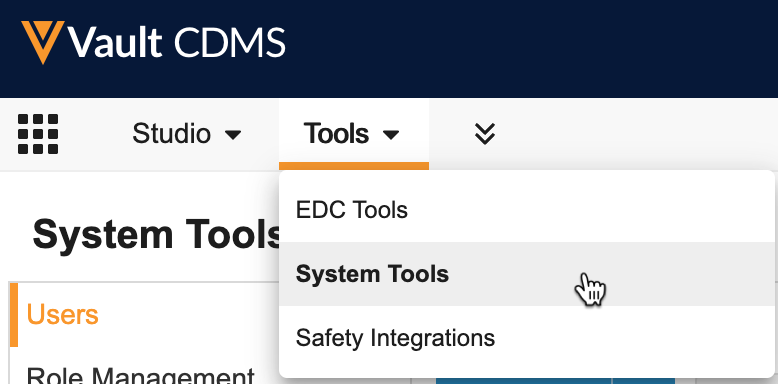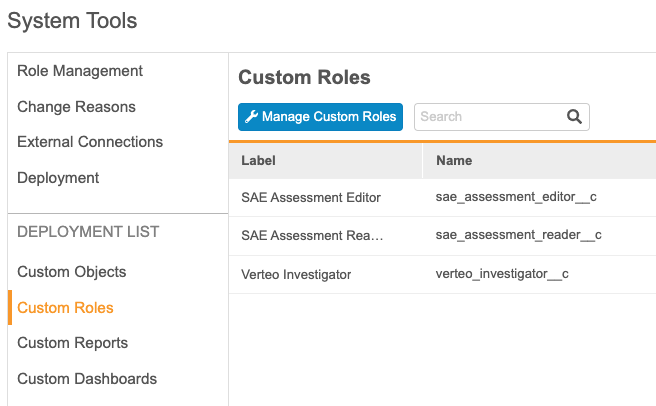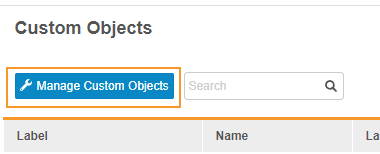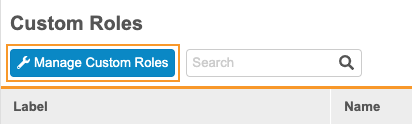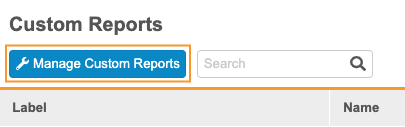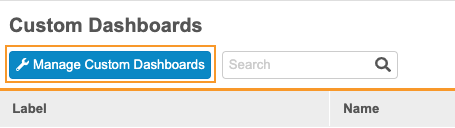在部署列表中添加自定义配置组件
可以从系统工具中部署 Vault 级配置,包括自定义研究角色(Study Roles)、自定义 Vault 对象、报告和信息板。
在部署这些组件之前,必须先将其添加到 Vault 的部署列表中。部署列表会标识 Vault 在部署中包含的每个自定义配置。如果对象、角色、报告或信息板不在部署列表中,则 Vault 不会将其包含在任何部署中。
先决条件
要部署自定义 Vault 对象,必须全面配置该对象,使其满足部署的所有要求。请参见下面的详细信息。
默认情况下,具有标准 CDMS 配置管理员(CDMS Deployment Administrator)研究角色或 Vault 所有者 安全配置文件的用户可以执行下述操作。如果研究使用自定义研究角色,则你必须具有以下权限:
| 类型 | 权限标签 | 控制 |
|---|---|---|
| “标准(Standard)”选项卡 | “系统工具(System Tools)”选项卡 | 能够访问工具(Tools)> 系统工具选项卡 |
| 功能权限 | 管理部署 | 能够创建和管理研究环境 并从 EDC 工具(EDC Tools)部署研究,从工具(Tools)> 系统工具(System Tools)管理和部署 Vault 级配置,在 CDB 中管理和部署列表、检查与视图,以及输入许可证密钥。 |
如果你的“研究”包含受限数据,你必须具有“受限数据访问(Restricted Data Access)”权限才能查看该数据。
了解有关“研究角色”的更多信息。
访问部署列表
若要访问部署列表,请导航到工具> 系统工具。要查看每个配置组件中的部署列表条目,可以从导航面板(Navigation Panel)打开该页面。
在每个部署列表页上,可以使用标题中的搜索栏(Search Bar)搜索部署列表。在搜索栏中键入搜索词。输入至少两个字符后,Vault 会在你键入时进行搜索。
自定义对象
可以在部署中包含自定义 Vault 对象配置。在部署中包含自定义对象后,也会同时部署任何自定义对象选项卡。
自定义对象配置要求
要符合部署条件,自定义库对象必须具有以下配置:
- 该对象必须是自定义对象“__c”命名空间(这对于任何自定义对象都是自动成立的)。
- 该对象必须具有研究(
study__v)对象的对象引用字段。 - 对象必须具有对象生命周期。
如何将对象添加到白名单
要将对象添加到部署白名单,请执行以下操作:
- 导航到工具> 系统工具> 自定义对象(Custom Objects)。
-
在自定义对象对话框中,使用箭头(Arrow)按钮将对象从可用自定义对象(Available Custom Objects)列表移动到已选择(Selected)对象列表。已选择对象列表中的任何对象都将包含在部署白名单中。
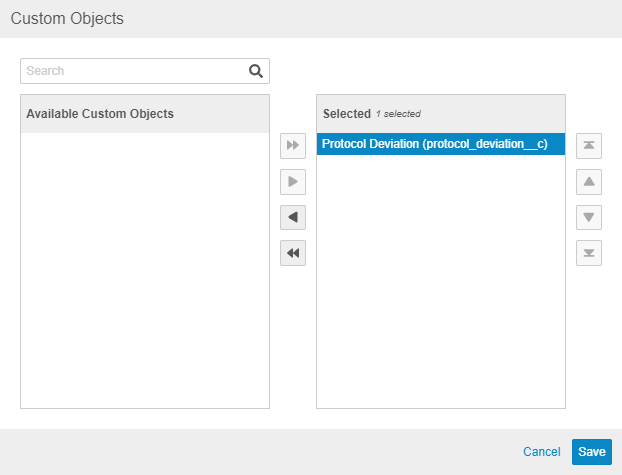
- 点击保存(Save)。
已选择列表中的任何对象现在都已包含在部署白名单中。启动下一个部署时,选中自定义对象复选框即可包含这些对象的配置。
Vault 仅会部署自定义对象配置,而不会部署记录。如果需要跨环境移动列入白名单的对象中的对象记录,Vault 所有者可以使用 Vault 加载程序来执行此操作。
自定义角色
要将自定义研究角色 添加到部署列表,请执行以下操作:
- 导航到工具> 系统工具> 自定义角色(Custom Roles)。
-
在自定义角色对话框中,使用箭头按钮将角色从可用自定义角色(Available Custom Roles)列表移动到已选择角色列表。已选择角色列表中的任何对象都将包含在部署中。
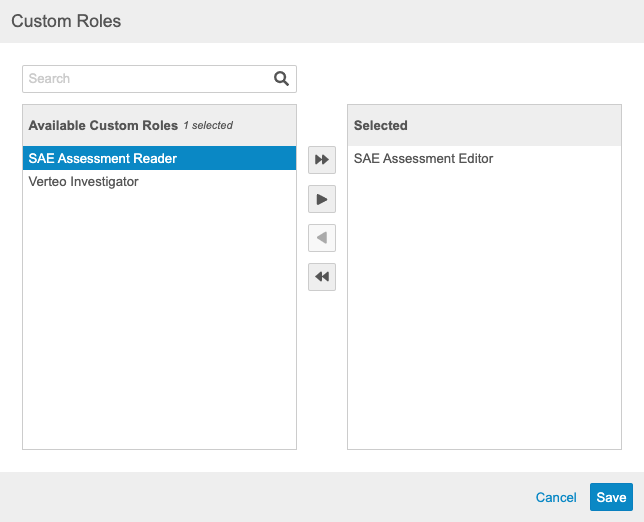
- 点击保存(Save)。
已选择列表中的任何自定义研究角色 现在都已包含在部署列表中。启动下一个部署时,选中自定义角色复选框即可包含这些自定义角色。
自定义报告
要将自定义报告添加到部署列表,请执行以下操作:
- 导航到工具> 系统工具> 自定义报告(Custom Reports)。
-
在自定义报告对话框中,使用箭头按钮将报告从可用自定义报告(Available Custom Reports)列表移动到已选择报告列表。已选择报告列表中的任何对象都将包含在部署中。
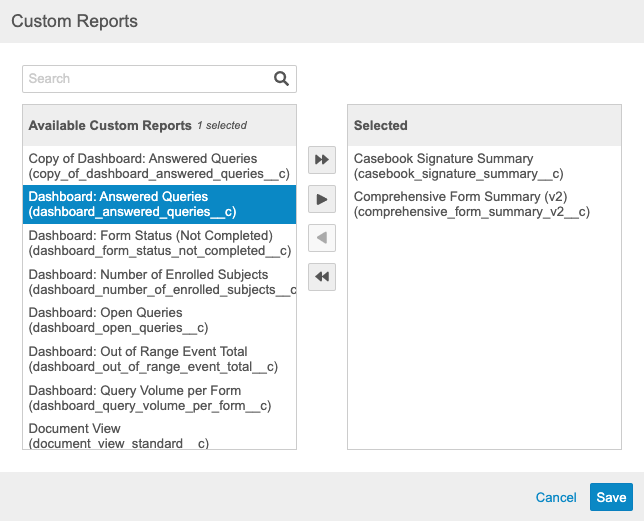
- 点击保存(Save)。
已选择列表中的任何自定义报告 现在都已包含在部署列表中。启动下一个部署时,选中报告和信息板(Reports and Dashboards)复选框即可包含这些自定义报告。
自定义信息板
要将自定义信息板添加到部署列表,请执行以下操作:
- 导航到工具> 系统工具> 自定义信息板(Custom Dashboards)。
- 在自定义信息板对话框中,使用箭头按钮将信息板从可用自定义信息板(Available Custom Dashboards)列表移动到已选择信息板列表。已选择信息板列表中的任何对象都将包含在部署中。
- 点击保存(Save)。
已选择列表中的任何自定义信息板 现在都已包含在部署列表中。启动下一个部署时,选中报告和信息板(Reports and Dashboards)复选框即可包含这些自定义报告。
如何从部署列表中移除组件
要从部署列表中移除自定义对象、角色、报告或信息板,请执行以下操作:
- 导航到工具> 系统工具。
- 单击以打开自定义对象、自定义角色、自定义报告或自定义信息板,具体取决于要移除的组件类型。
- 在列表中找到要移除的组件。
- 将鼠标悬停在组件的标签(Label) 上以显示操作(Actions)菜单。
- 在确认对话框中,单击移除。
从部署列表中移除配置组件后,Vault 不会再将其包含在任何未来的部署中。如有必要,以后可以将其重新添加到部署列表中。